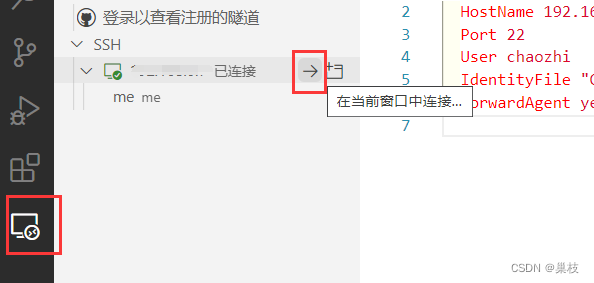1.安装 SSH
使用 SSH 连接远程服务器,因此 Windows 需要支持 SSH
打开 cmd 控制窗口,直接输入 ssh ,如下提示,则代表 SSH 已经安装成功
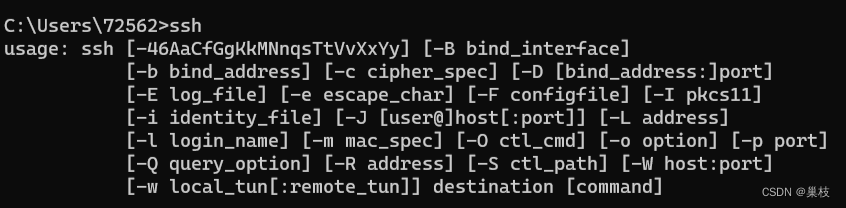
2. 添加vscode插件
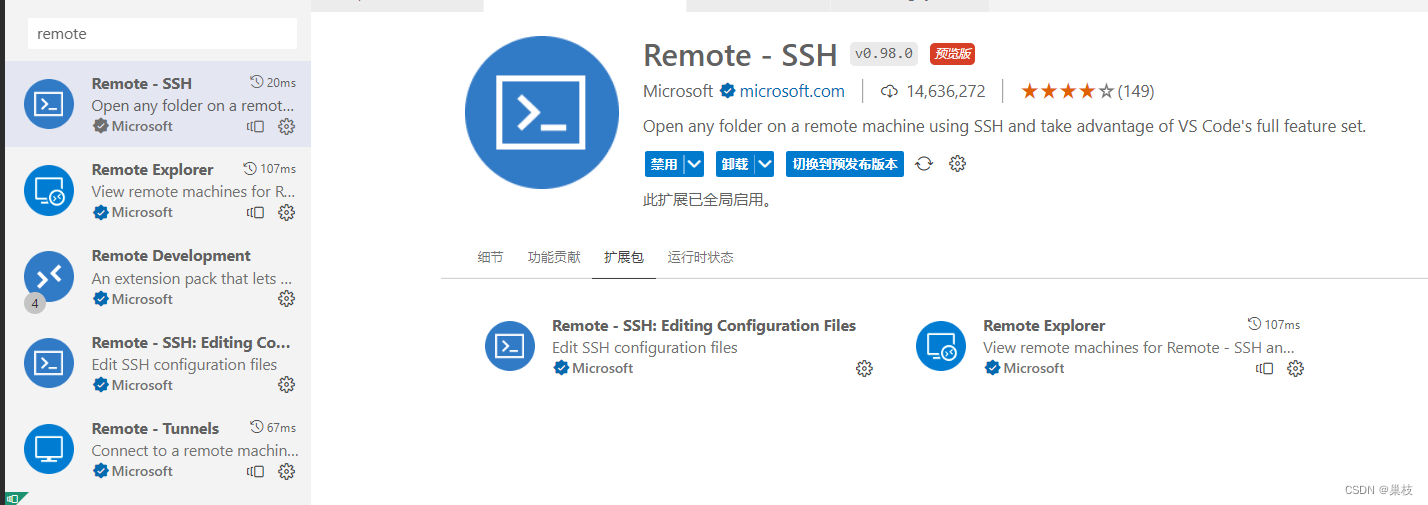
3. 配置SSH密钥
3.1 使用如下命令,生成 SSH 公钥文件。如果已经生成,则可直接使用。
ssh-keygen
路径:
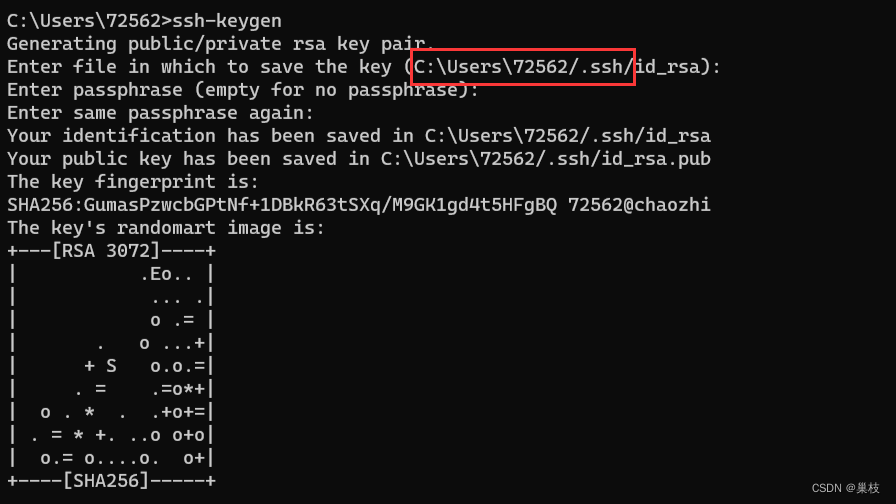
3.2 将公钥文件 id_rsa.pub ,复制到远程服务器 根目录 的 .ssh 文件夹中
(根目录下没有文件夹就创建一个 mkdir .ssh)
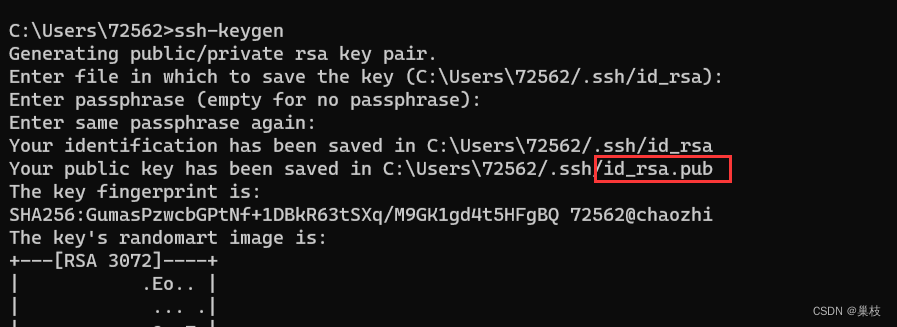
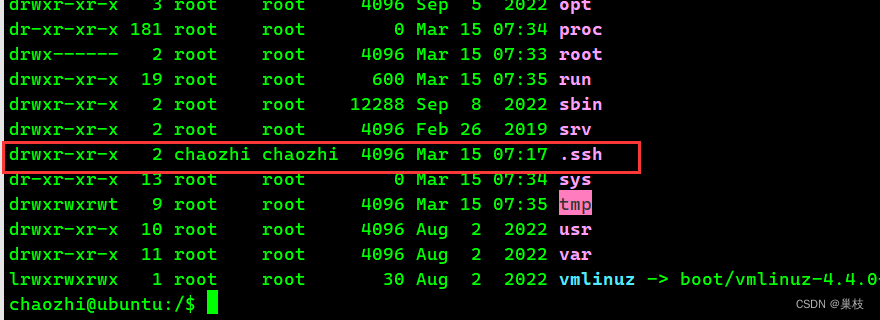
3.3 进入 .ssh 目录,使用如下命令,生成 authorized_keys 文件
cat id_rsa.pub > authorized_keys
//将公钥 id_rsa.pub 的内容追加写入至 authorized_keys 文件中
//authorized_keys 文件不存在则会被创建
此时.ssh目录下有两个文件:

3.4 开启 ssh 密钥登录
vim /etc/ssh/sshd_config
将 PubkeyAuthentication 和 AuthorizedKeysFile 这两个选项的注释取消掉AuthorizedKeysFile 选项后面的路径指定了从哪里读取公钥文件
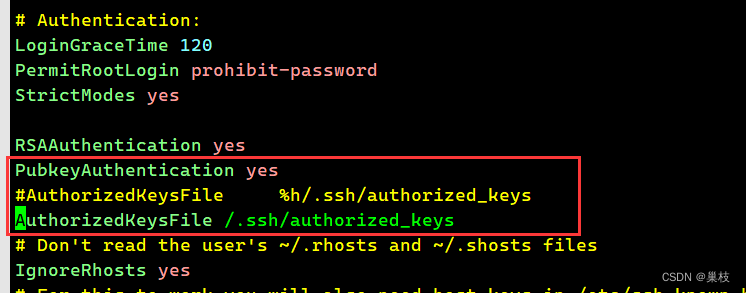
修改完毕重启远程服务器
4.配置 VSCode 连接远程服务器的一些基本信息
点击远程资源管理器,再点击这个齿轮,并选择对应配置文件: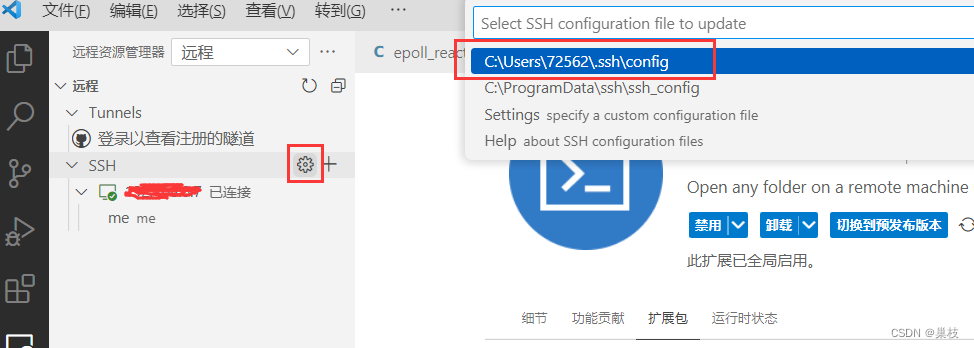
添加上 IdentityFile 选项 //需要修改成自己的私钥路径
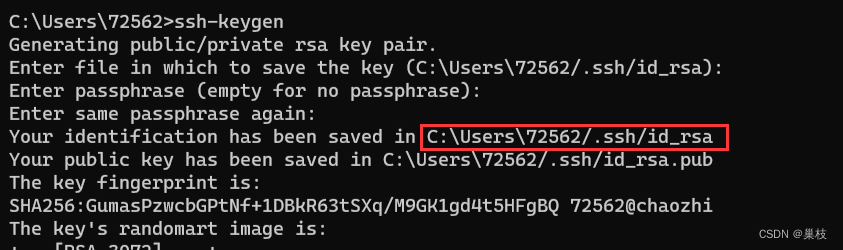
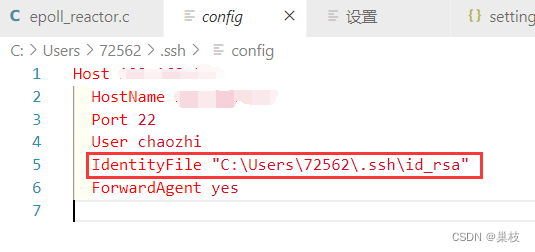
扫描二维码关注公众号,回复:
15263341 查看本文章


释义如下:
Host <远程主机名称>
HostName <远程主机IP>
User <用户名>
Port <ssh端口,默认22>
IdentityFile <本机SSH私钥路径>
ForwardAgent yes <VSCode 自己添加的,不用管>
Host :连接的主机名称,可自定义;
Hostname :远程主机的 IP 地址;
User :用于登录远程主机的用户名;
Port :用于登录远程主机的端口,SSH 默认为 22 ;
IdentityFile :本地的私钥文件 id_rsa 路径;
5.连接测试
在当前窗体连接 or 新的窗体连接